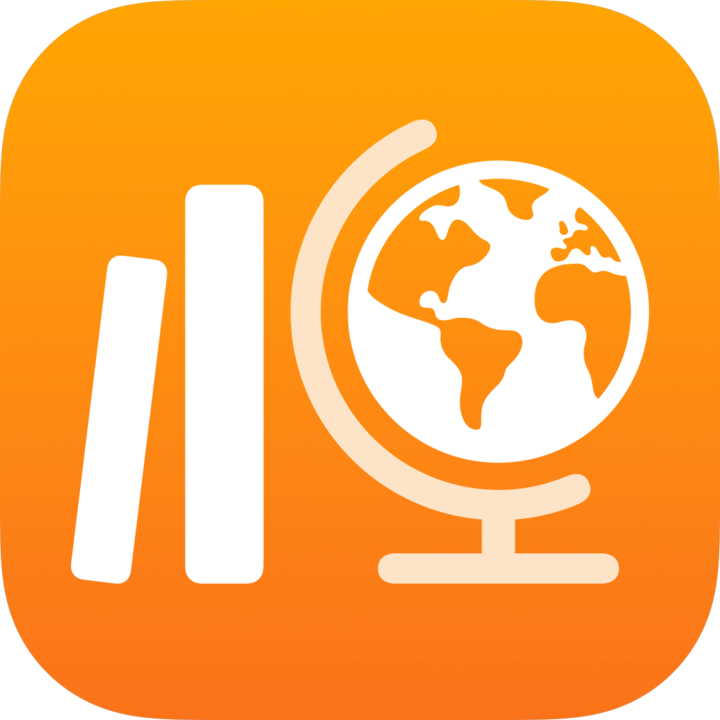
Перевірка контрольної роботи й виставлення балів у програмі «Шкільні уроки»
У поданні відомостей про контрольну роботу результати роботи відображаються для кожного учня (наприклад, час, бал, дата здачі), а також загальні бал і час для всього класу. Перевірка контрольних робіт і виставлення балів — це важливий елемент навчального процесу. Додайте до результатів перевірки свій коментар, щоб учні отримали зрозумілу інформацію, яка допоможе їм зробити відповідні висновки. Наприклад, «У тебе вже краще виходить відповідати на запитання на розуміння теми, але продовжуй працювати над запитаннями на словниковий запас». Виставляйте бали, щоб додатково оцінити роботу учня, отримати кількісні дані для виставлення оцінок і визначити, кому потрібна допомога та як краще її надати.
За допомогою відомостей про контрольну роботу можна виконати наведені далі дії.
Перевірити роботи учнів, не виставляючи бали (швидка перевірка).
Оцінити роботи учнів, позначивши правильні та неправильні відповіді (з використанням балів).
Щоб переглянути відповіді на рівні запитань, потрібно натиснути «Позначити як виконане» для роботи принаймні одного учня.
Примітка. Ви не можете переглядати й перевіряти контрольні роботи учнів, доки вони їх не здадуть.
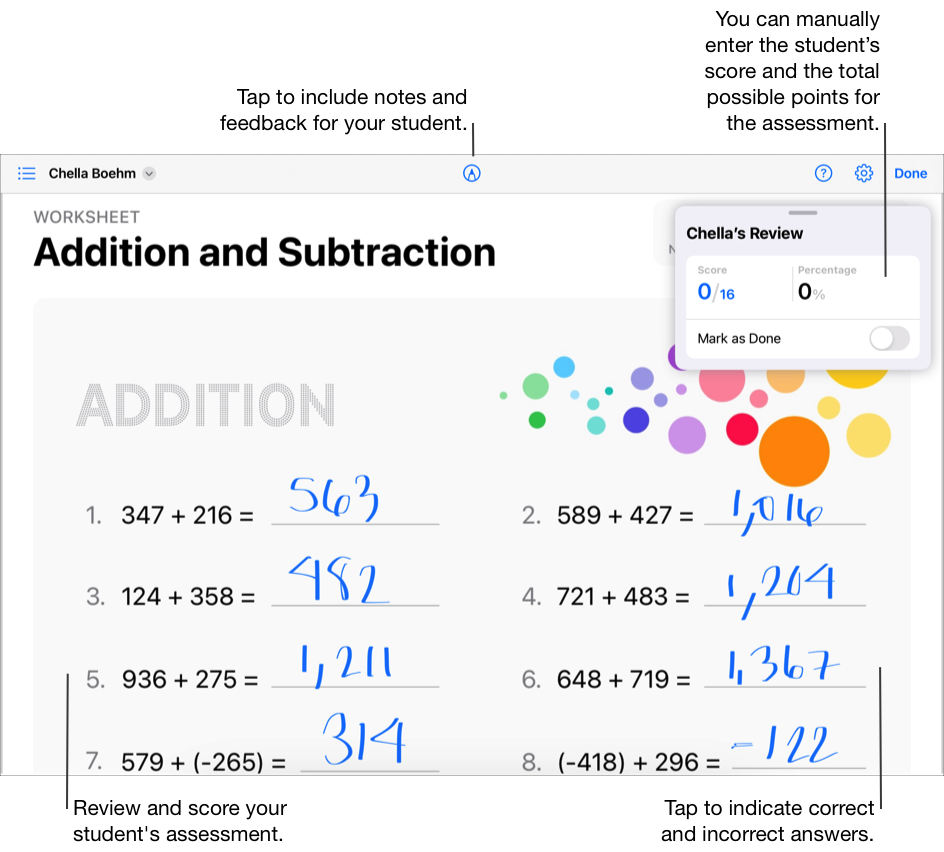
Перевірка результатів контрольної роботи
У програмі «Шкільні уроки»
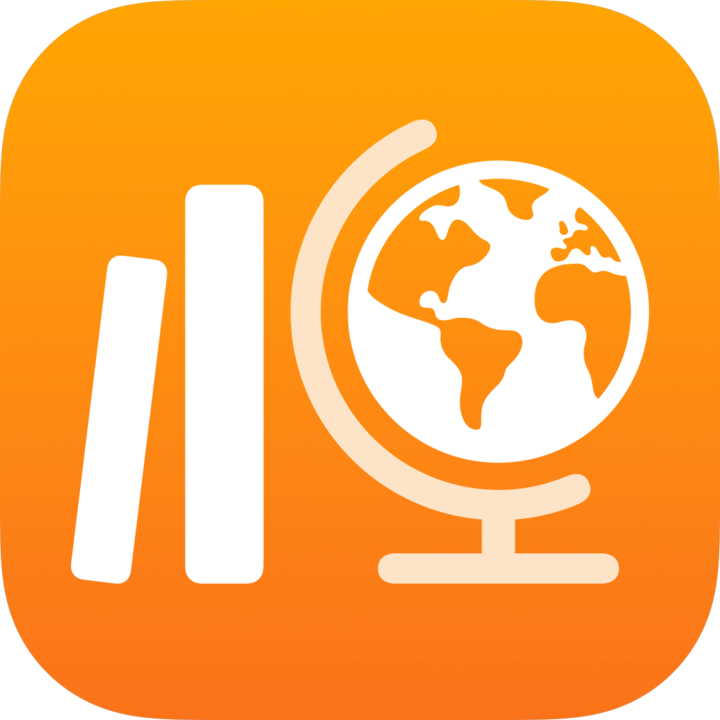 на бічній панелі натисніть «Недавні дії», «Оцінювання знань» або клас.
на бічній панелі натисніть «Недавні дії», «Оцінювання знань» або клас.Торкніться контрольної роботи з результатом, яку потрібно перевірити.
У програмі «Шкільні уроки» відображається подання з відомостями про контрольну роботу, зокрема етап, на якому перебуває робота учня («Не розпочато», «Виконується», «Готово до перевірки», «Продовжити перевірку», «Переглянуто», «Повернуто»), скільки часу було витрачено на роботу та коли її було здано.
Знайдіть учня, який здав свою роботу, і натисніть «Готово до перевірки».
Ознайомтеся з варіантами перевірки та натисніть «Перевірити» (якщо доступно).
Перевірте роботу учня, а потім за допомогою інструментів розмітки додайте нотатки та зворотній зв’язок для учня.
У картці перевірки натисніть «Позначити як виконане», а потім виконайте одну з наведених далі дій.
Якщо ви завершили перевірку, натисніть «Готово».
Щоб перевірити роботу наступного учня, на картці перевірки торкніться його імені або у верхньому лівому куті торкніться значка
 і виберіть учня.
і виберіть учня.
Торкніться, щоб оцінити результати контрольної роботи.
У програмі «Шкільні уроки»
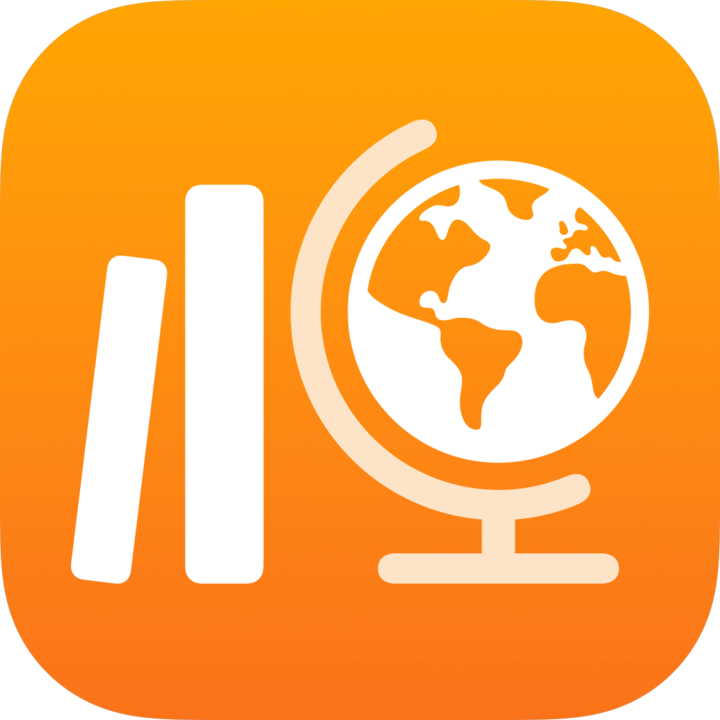 на бічній панелі натисніть «Недавні дії», «Оцінювання знань» або клас.
на бічній панелі натисніть «Недавні дії», «Оцінювання знань» або клас.Торкніться контрольної роботи з результатом, яку потрібно оцінити.
Знайдіть учня, який здав свою роботу, і натисніть «Готово до перевірки».
Ознайомтеся з варіантами перевірки та натисніть «Перевірити» (якщо доступно).
Перевірте роботу учня, скористайтесь інструментами розмітки, щоб додати нотатки та зворотній зв’язок для учня, а потім позначте правильні й неправильні відповіді.
Торкніться один раз, щоб позначити відповідь як правильну
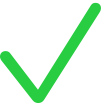 .
.Торкніться два рази, щоб позначити відповідь як неправильну
 .
.Торкніться три рази, що додати бонусний бал
 .
.
Коли ви додаєте позначки, програма «Шкільні уроки» автоматично розраховує загальну кількість балів для контрольної роботи та відображає в картці перевірки оцінку учня як бал і відсоток.
Переміщайте й редагуйте позначки, як вам потрібно.
Щоб перемістити позначку, двічі торкніться її та перетягніть у нове місце.
Щоб відредагувати позначку, торкніться її, а потім виберіть новий тип (правильно, неправильно, бонус) або вилучіть її.
У картці перевірки натисніть «Позначити як виконане», а потім виконайте одну з наведених далі дій.
Якщо ви завершили перевірку, натисніть «Готово».
Щоб перевірити роботу наступного учня, на картці перевірки торкніться його імені або у верхньому лівому куті торкніться значка
 і виберіть учня.
і виберіть учня.
Використання картки перевірки для оцінювання результатів контрольної роботи
У програмі «Шкільні уроки»
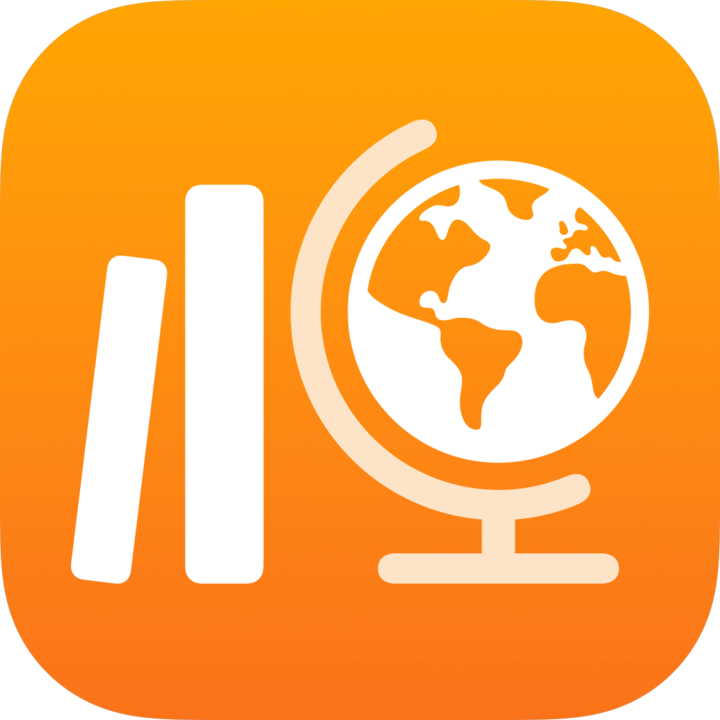 на бічній панелі натисніть «Недавні дії», «Оцінювання знань» або клас.
на бічній панелі натисніть «Недавні дії», «Оцінювання знань» або клас.Торкніться контрольної роботи з результатом, яку потрібно оцінити.
Знайдіть учня, який здав свою роботу, і натисніть «Готово до перевірки».
Ознайомтеся з варіантами перевірки та натисніть «Перевірити» (якщо доступно).
Перевірте роботу учня, скористайтесь інструментами розмітки, щоб додати нотатки та зворотній зв’язок для учня, а потім у картці перевірки виконайте наведені далі дії.
Введіть результат учня.
Введіть загальну кількість балів для контрольної роботи.
Коли ви додаєте кількість балів у картку перевірки, усі бали, які ви до цього додали, позначаючи відповіді як правильні чи неправильні, вилучаються.
У картці перевірки натисніть «Позначити як виконане», а потім виконайте одну з наведених далі дій.
Якщо ви завершили перевірку, натисніть «Готово».
Щоб перевірити роботу наступного учня, на картці перевірки торкніться його імені або у верхньому лівому куті торкніться значка
 і виберіть учня.
і виберіть учня.
Ви можете сховати або видалити всі позначки, щоб переглянути контрольну роботу без них.
Щоб сховати позначки, натисніть Hide All Marks (Сховати всі позначки).
Щоб вилучити позначки, натисніть Remove All Marks (Вилучити всі позначки).
Програма «Шкільні уроки» безповоротно видаляє позначки. Ви не зможете скасувати цю дію.
Програма «Шкільні уроки» ховає або вилучає позначки з балами. Коментар, який ви додали за допомогою інструментів розмітки, однаково відображається в контрольній роботі.